Telegram – кроссплатформенный мессенджер, который пользуется популярностью благодаря своей безопасности, функциональности и производительности. Если вы хотите сделать использование Telegram на Android удобным и эффективным, вам потребуется правильно настроить приложение. В данной статье мы подробно рассмотрим все необходимые шаги для настройки Telegram на устройствах под управлением Android.
Первым шагом при настройке Telegram на Android является установка приложения из официального магазина приложений Google Play. После установки и запуска приложения, вас попросят ввести номер мобильного телефона для регистрации аккаунта в Telegram. После ввода номера, на него придет SMS с кодом подтверждения, который нужно будет ввести в приложение.
Далее следует настроить личные данные в профиле Telegram, включая фотографию, имя и описание. Вы также можете добавить другие контакты, друзей и создать групповые чаты. Для более удобного общения и организации чатов, вы можете настроить уведомления, звуки и виджеты Telegram на своем Android-устройстве. Это поможет вам оперативно получать оповещения о новых сообщениях и управлять чатами.
Начало работы с Telegram на Android

Для регистрации в Telegram на Android потребуется указать свой мобильный номер телефона, на который будет отправлен код подтверждения. После ввода номера телефона и получения кода, можно создать аккаунт, указав свое имя и фамилию, а также добавить фотографию профиля.
После завершения регистрации пользователь может начать общаться с другими пользователями, добавлять контакты, создавать групповые чаты, обмениваться медиафайлами и использовать другие функции приложения, делающие общение еще удобнее и эффективнее.
Установка приложения и регистрация
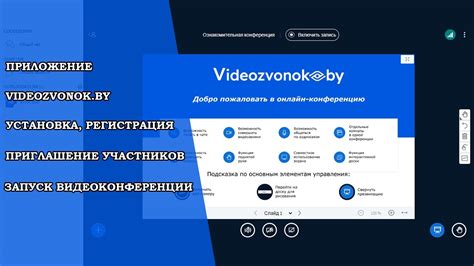
Для установки приложения Telegram на ваше устройство Android, перейдите в Google Play Маркет и введите "Telegram" в строку поиска. Нажмите на кнопку "Установить", чтобы начать загрузку и установку приложения.
После установки Telegram откройте приложение и следуйте инструкциям на экране. Вас попросят ввести свой номер телефона для регистрации. Введите свой номер и нажмите "Далее".
Вы получите SMS-код для подтверждения номера. Введите этот код в приложение Telegram. После успешного подтверждения вы будете перенаправлены на экран создания профиля. Здесь вам нужно будет указать свое имя и фамилию, а также загрузить фотографию профиля.
Поздравляем, теперь вы успешно зарегистрированы в Telegram и готовы начать общение!
Настройка аккаунта и приватность

1. Настройка профиля:
- Откройте приложение Telegram на своем устройстве.
- Нажмите на иконку профиля в правом верхнем углу экрана.
- Выберите "Редактировать профиль".
- Здесь вы можете изменить свое имя, добавить фотографию профиля и описание.
2. Настройка приватности:
- Перейдите в настройки приложения Telegram.
- Выберите "Приватность и безопасность".
- Здесь вы можете настроить, кто может видеть ваш номер телефона, фотографии профиля, контакты и другую информацию.
- Установите параметры приватности в соответствии с вашими предпочтениями.
Настройка уведомлений и звонков

Telegram позволяет настроить уведомления и звонки под свои личные предпочтения. Для этого:
- Откройте приложение Telegram на своем устройстве Android.
- Перейдите в меню "Настройки", нажав на три горизонтальные линии в верхнем левом углу.
- Выберите раздел "Уведомления и звонки".
- Здесь вы можете настроить звуки уведомлений, вибрацию, уведомления по группам и тому подобное.
- Также вы можете настроить тип уведомлений для каждого чата отдельно, выбрав нужные опции в разделе "Уведомления в чате".
- Для настройки звонков и видеозвонков перейдите в раздел "Звонки". Здесь вы можете выбрать звук для звонков, вибрацию и другие параметры.
После завершения настроек уведомлений и звонков, ваши уведомления и звонки в Telegram будут работать именно так, как вам удобно.
Использование чатов и каналов
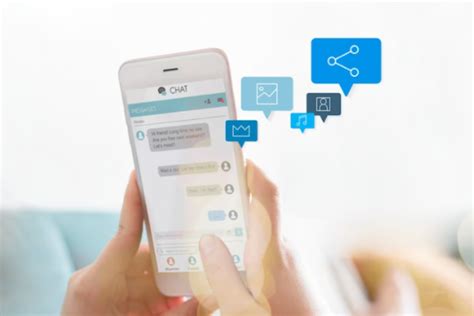
Telegram позволяет создавать чаты для общения с друзьями, семьей или коллегами. В чатах можно обмениваться текстовыми сообщениями, фотографиями, видео и другими файлами. Для создания нового чата нужно нажать на значок карандаша внизу экрана и выбрать "Новый чат".
Кроме того, в Telegram есть возможность подписаться на различные каналы. Каналы являются односторонними коммуникационными платформами, где администраторы могут публиковать сообщения для подписчиков. Чтобы подписаться на канал, просто найдите его в поиске или перейдите по прямой ссылке.
Используйте чаты для общения в группах и обмена информацией, а каналы для получения актуальных новостей и содержания от интересующих вас источников.
Дополнительные функции и настройки

Telegram предлагает множество дополнительных функций и настроек, которые помогут вам настроить приложение под свои потребности. Некоторые из них включают:
| Темы оформления: | Измените внешний вид приложения, выбрав одну из доступных тем оформления в настройках. |
| Уведомления: | Настройте уведомления, чтобы получать оповещения о новых сообщениях и действиях в Telegram. |
| Приватность: | Управляйте уровнем приватности, настройками конфиденциальности и блокировкой контактов. |
| Шифрование: | Используйте шифрование для защиты своих переписок и файлов в Telegram. |
| Настройки чата: | Измените параметры чата, включая цвет фона, размер шрифта и многое другое. |
Вопрос-ответ

Как добавить контакты в Telegram на Android?
Чтобы добавить контакты в Telegram на Android, откройте приложение, нажмите на значок карандаша в правом верхнем углу экрана, затем выберите "Контакты" и нажмите на значок "+" для добавления новых контактов. Также можно использовать интеграцию с адресной книгой устройства.
Как настроить уведомления в Telegram на Android?
Для настройки уведомлений в Telegram на Android, откройте настройки приложения, затем выберите "Уведомления и звук", где вы сможете настроить звук уведомлений, вибрацию, уведомления на экране блокировки и другие параметры. Также можно настроить уведомления для определенных чатов или контактов.
Как создать и настроить темный режим в Telegram на Android?
Для создания и настройки темного режима в Telegram на Android, откройте настройки приложения, затем выберите раздел "Внешний вид". Там вы найдете опцию "Тема", где можно выбрать темную тему. Также можно настроить автоматическое переключение темы в зависимости от времени суток.



